Thích học AI - Tìm hiểu Copilot Pro của Microsoft
Copilot Pro là gì?
Copilot Pro là người bạn AI được thiết kế để hỗ trợ người dùng bằng cách cung cấp thông tin, trả lời câu hỏi và tham gia vào cuộc trò chuyện. Nó sử dụng các mô hình ngôn ngữ nâng cao và khả năng tìm kiếm để cung cấp các phản hồi có liên quan và cập nhật.
Trước đây khi chúng ta cần gì thì chúng ta sẽ google. Tuy nhiên, những câu chúng ta search phải thân thiện với tool của google thì mới có thể ra kết quả tốt cho chúng ta. Ngoài ra, nó không phải dưới dạng một cuộc trò chuyện nên thông tin chúng ta search google không được liền mạch với dễ dàng cho bản thân chúng ta cho lắm. Copilot Pro cung cấp cho chúng ta tính năng có thể hỏi, nói chuyện như trong giao tiếp bình thường và thông tin sẽ được liền mạch. Ngoài ra, chúng ta có thể thiết kế Copilot theo những trường hợp đặc biệt mà chúng ta muốn ví dụ như biến Copilot thành một chuyên gia tư vấn về lập trình, chuyên gia tư vấn về du lịch,...
Tổng quan
Sau khi truy cập trang https://copilot.microsoft.com/ thì các bạn sẽ thấy trang welcome như sau:
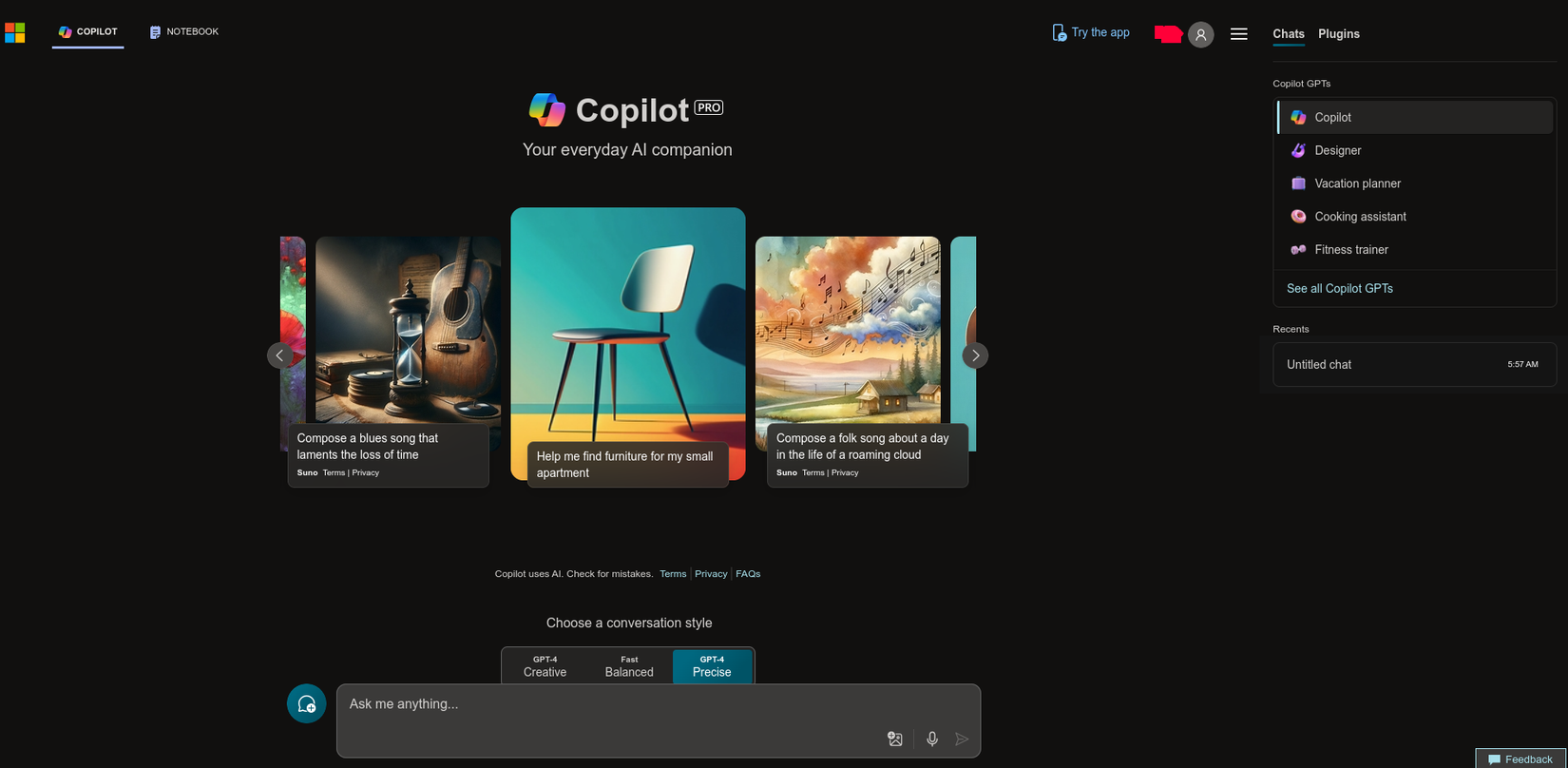
Đầu tiên, chúng ta sẽ để ý đến khung chat. Đây là khung quan trọng nhất để các bạn bắt đầu làm việc với AI. Ở trong khung này, các bạn có thể hỏi hoặc yêu cầu AI làm những thứ mình muốn, đồng thời có thể dùng microphone để nói hoặc là tải ảnh, chụp ảnh và up lên đây. Bên trái khung chat sẽ nút để các bạn có thể bắt đầu một topic mới. Nhích lên trên một xíu là khung để chọn model. Ở đây chúng ta có 3 model, model đầu tiên dành cho sáng tạo, model thứ hai cân bằng giữa sáng tạo và chính xác, model thứ ba thì ưu tiên về độ chính xác. Phía bên trên nữa là những gợi ý có sẵn, các bạn có thể click vào và AI sẽ trả lời những câu nói đó. Phía bên tay phải chia làm hai phần. Phần bên trên thì gồm có:
- Copilot - Chuyên gia mọi thứ
- Designer - Chuyên gia về design, vẽ vời, chỉnh sửa,....
- Vacation Planner - Chuyên gia về thiết kế những kì nghỉ, du lịch
- Cooking assitant - Chuyên gia hỗ trợ nấu nướng
- Fitness trainer - Chuyên gia về sức khỏe
- Cuối cùng là bạn có thể xem tất cả Copilot GPTs và có thể tạo một Copilot GPTs cho riêng mình Phần dưới là phần lịch sử những cuộc hội thoại, bạn có thể sửa hoặc xoá hoặc xem lại những cuộc hội thoại này. Lên bên trên thanh navbar, phía bên tay phải, kế bên tab Chat là tab Plugin.
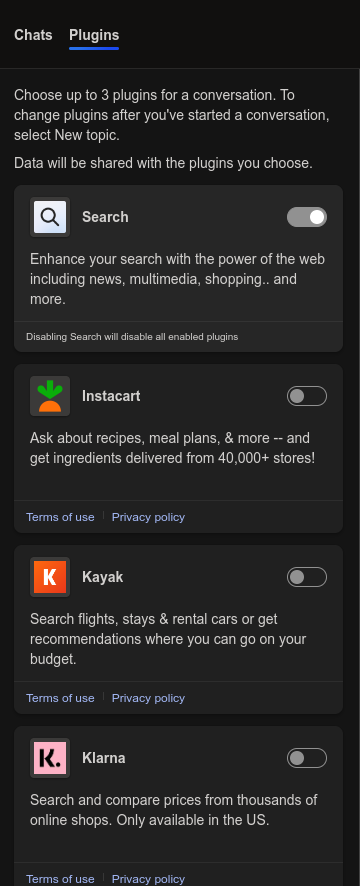
Đây là những Plugin giúp đỡ cho chúng ta trong một số trường hợp cụ thể. Lấy ví dụ như instacart sẽ giúp đỡ về công thức, nguyên liệu, kế hoạch cho bữa ăn. Kayak sẽ tìm chuyến bay, chuyến xe, chỗ ở. Các bạn muốn dùng plugin nào thì enable plugin đó và bắt đầu cuộc trò chuyện thì AI sẽ ưu tiên dùng những plugin này. Một fact là nếu các bạn hỏi cụ thể về những vấn đề mà plugin hỗ trợ thì Copilot sẽ tự động dùng plugin đó để trả lời luôn. Ví dụ như bạn hỏi rằng bạn đang du lịch sang Pháp, bạn muốn tìm nhà gần Paris thì lúc này, Copilot sẽ tự động dùng Kayak để tìm kiếm nhà gần Paris cho bạn. Phía bên trái navbar, kế bên Copilot chúng ta có Notebook.
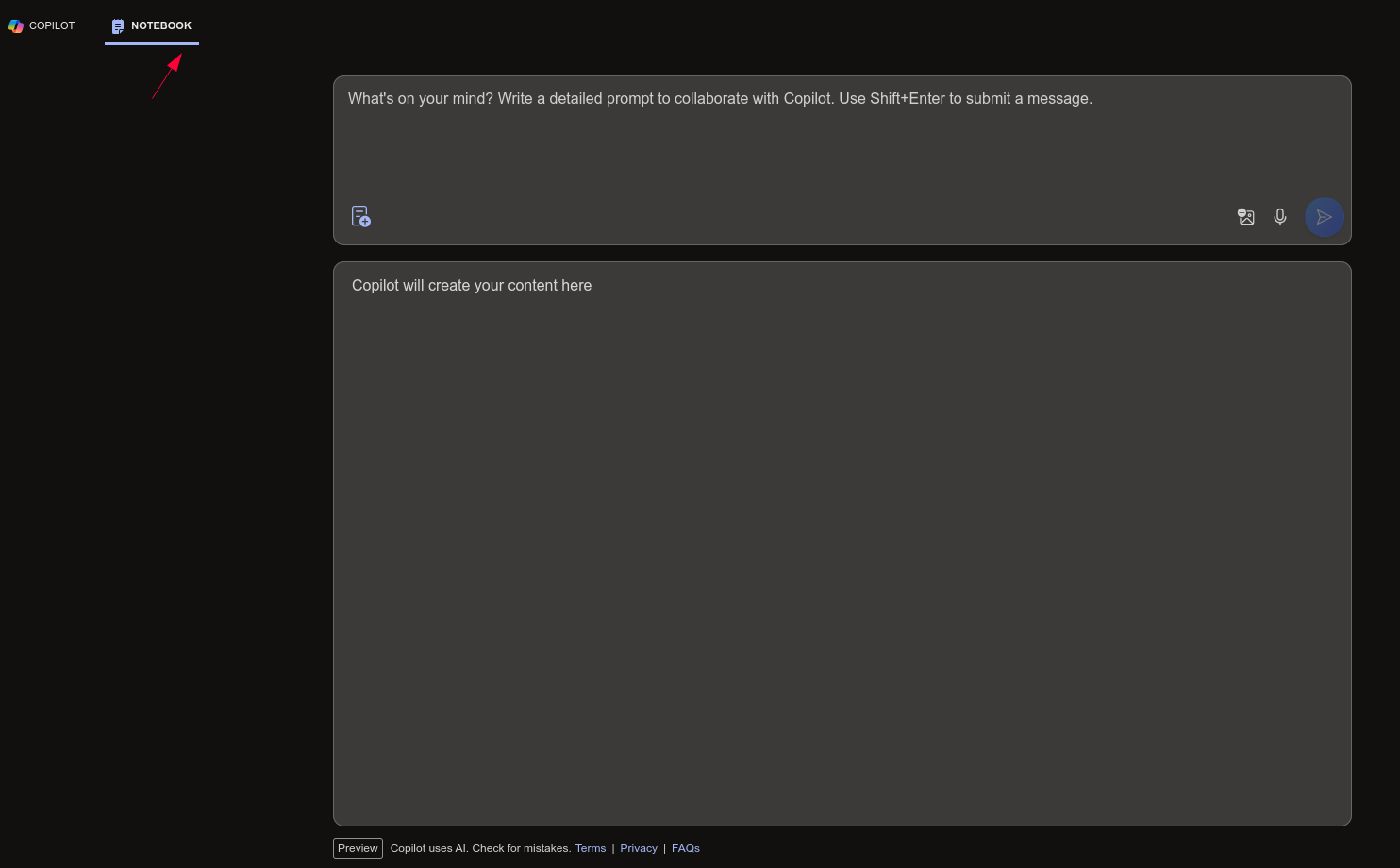
Bình thường khi chat thì chúng ta không thể chỉnh sửa lại câu hỏi cũ. Notebook cho phép chúng ta làm điều đó đồng thời cho phép Copilot có thể dựa trên ngữ cảnh và những câu hỏi trước đó để cho ra câu trả lời tốt hơn.
Trải nghiệm
Ok, có kiến thức rồi giờ chúng ta trải nghiệm thôi. Mình sẽ test 3 cái. Đầu tiên hỏi tóm tắt về một tech nào đó, tiếp theo là vẽ erd thử, tiếp theo nữa là generate hình ảnh. Mình sẽ dùng model standard nhé.
Ở câu đầu tiên, mình hỏi về PHP là gì và version mới nhất thì Copilot đã trả lời khá xuất sắc và chi tiết. Đồng thời có đi kèm những link bên dưới cho mình tham khảo.
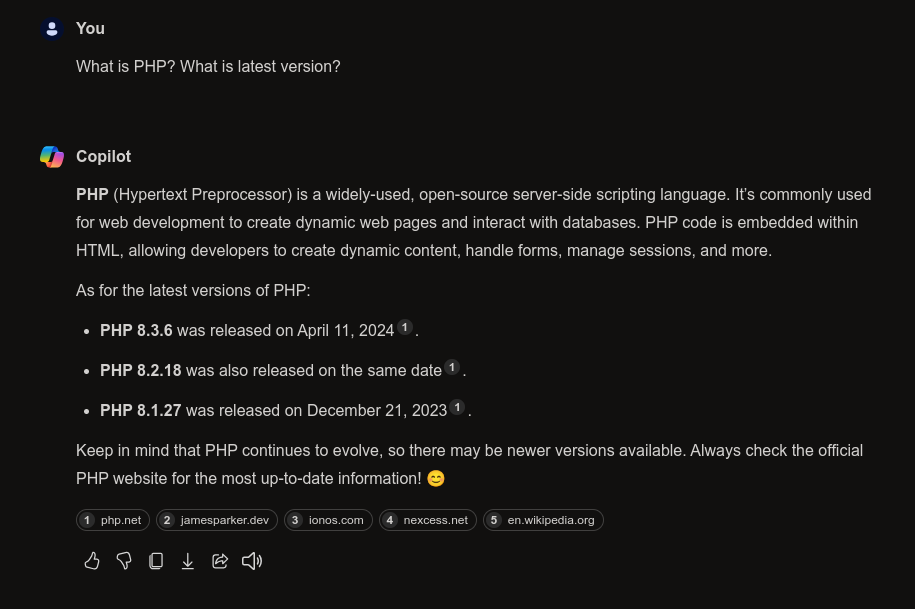
Tiếp theo, mình test về khả năng vẽ ERD của AI. Mình nói rằng mình muốn viết một cái blog mà mỗi user sẽ viết được nhiều cái bài viết. Vẽ cho mình ERD. Trong trường hợp này, thì Copilot định nghĩa đúng về mối quan hệ giữa user và post, đồng thời có những field sample. Tuy nhiên, khi vẽ biểu đồ, mình thấy hơi khó hiểu cho mối quan hệ one to many này. Nếu có user_id là foreign key trong bảng Post thì sẽ dễ hơn.
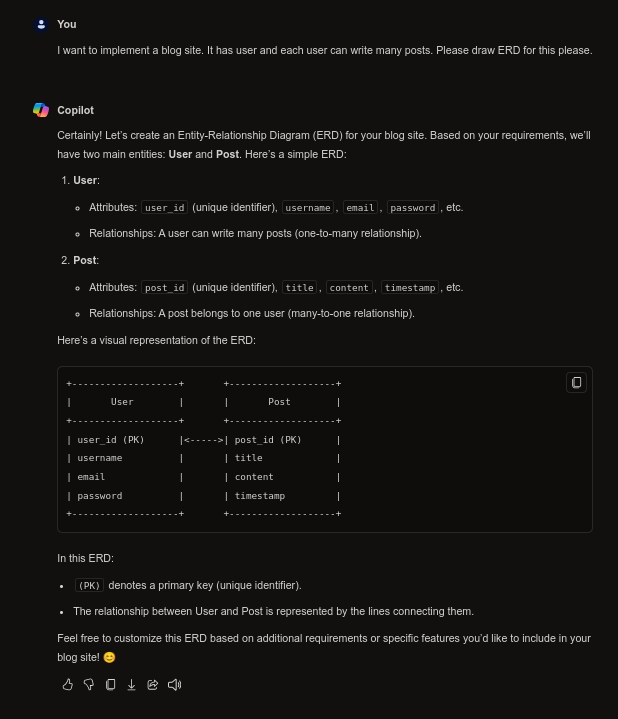
Tiếp theo nữa là hình ảnh. Để xem, mình sẽ yêu cầu Copilot generate ra ảnh phong cảnh với mưa và code. Đây là màn hình chờ, mình thấy trong khá đẹp.
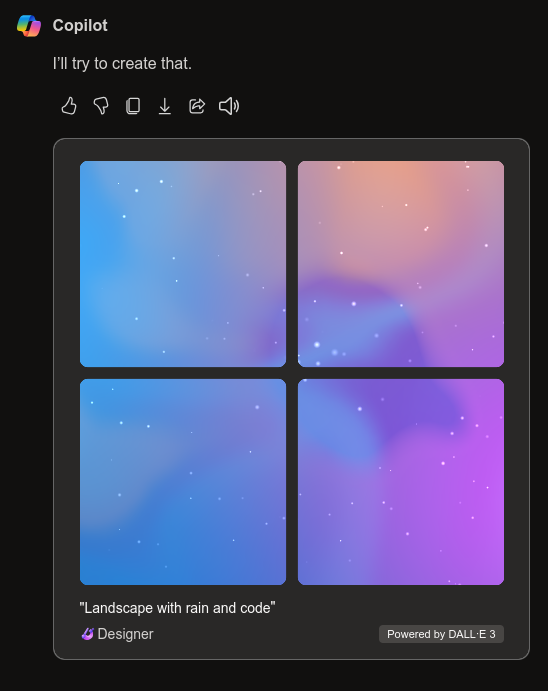
Đây là kết quả, các bạn có thể chọn một trong bốn hình
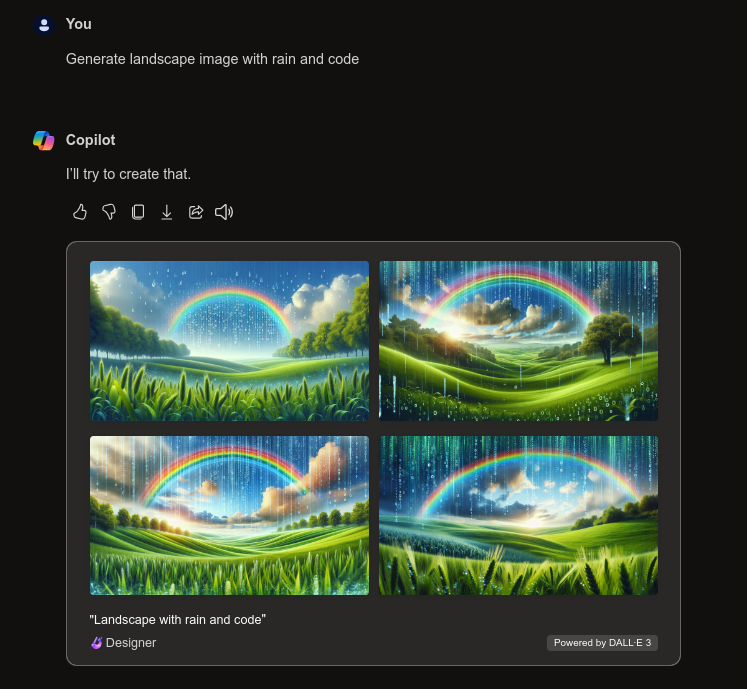
Sau khi chọn hình này thì mình thấy nó hiện ra thêm nhiều options. Ở dưới cùng bên phải là số boost mình còn, hết boost là generate ảnh chậm lại. Trên xíu là những cái options để thay đổi theo style cụ thể. Trên cùng chỗ dấu ba chấm khi bấm vào thì sẽ cho phép bạn tải về, chỉnh sửa trong designer hoặc là coi thêm thông tin chi tiết. Ok, phần này thì nice.
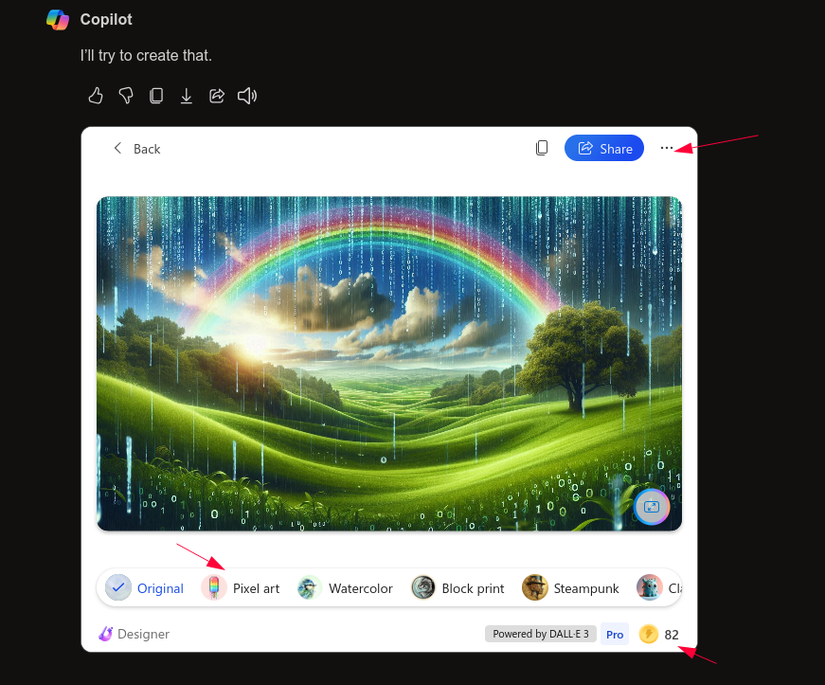
Ok, như vậy là chúng ta đã có cái nhìn tổng quan cũng như là trải nghiệm sương sương về Copilot rồi.
All rights reserved